Excel表格打印怎么打印在一张纸上?
时间:2022-09-24 来源:系统下载之家官网
Excel表格打印怎么打印在一张纸上?有时候我们直接使用缩放功能将表格强制缩放为一张纸打印。虽然实现了将表格打印在一张纸上的目的,但是这么做会导致表格的字号过小不利于阅读数据,那么有没有更好的操作方法呢?下面小编就来和大家讲讲Excel表格打印打印在一张纸上的技巧,我们一起来看看吧。
方法一:更改纸张的打印方法
纸张的打印方向需要根据自己的实际情况来设置,如果你的表格很宽就将打印方向设置为横向打印,如果你的表格很长,就将表格设置为纵向打印,我们可以在【页面布局】功能组中找到【纸张方向】这个选项来设置纸张的打印方向
总结起来就是根据表格最长的表来确定纸张打印方法,横边长设置横向打印,纵边长设置为纵向打印。
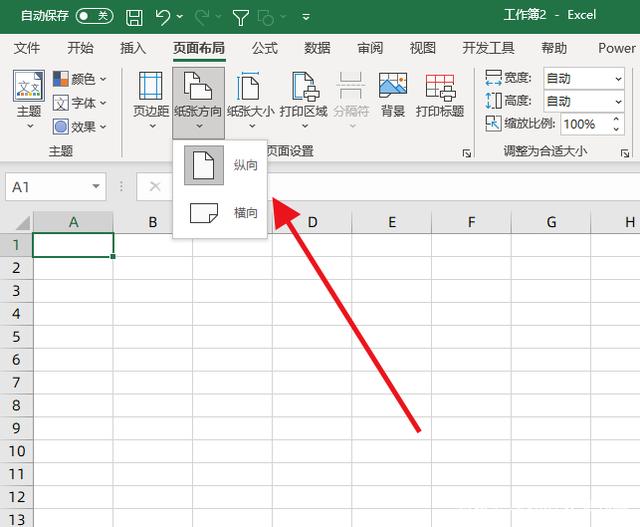
方法二:缩小行高或者列宽
更改纸张方向后我们就需要缩小表格的列宽或者行高了,可以先选择一列数据然后向右拖动来选择整个表格,随后将鼠标放在两列之间,当鼠标变为左右箭头的时候双击一下,这个时候就调整为了最合适的列宽,紧接着我们将一些表头字段比较多的字段换行防止继续缩小列宽,将字表标题变为双行的原则是不影响下面的数据显示。
这一步其实就是减小表格的宽度或者高度。
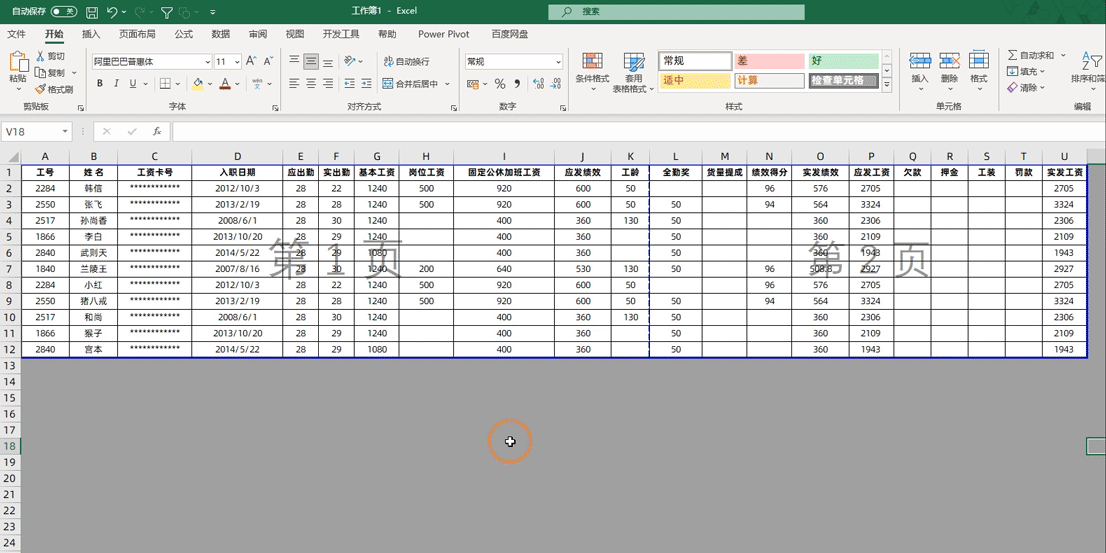
方法三:增大打印区域
增大打印区域最简单的方法就是增大打印纸张,如果无法增大打印纸张我们就只能减小页边距,这个操作只能让我们多打印两三列数据,效果不是特别大。
我们也是点击【页面设置】功能组找到【页边距】选择【自定义】在跳出的界面中将上下左右的页边距都设置的小一些,在这里我们设置为了0.3,如果你的表格没有页眉页脚可以考虑将页脚设置为0。
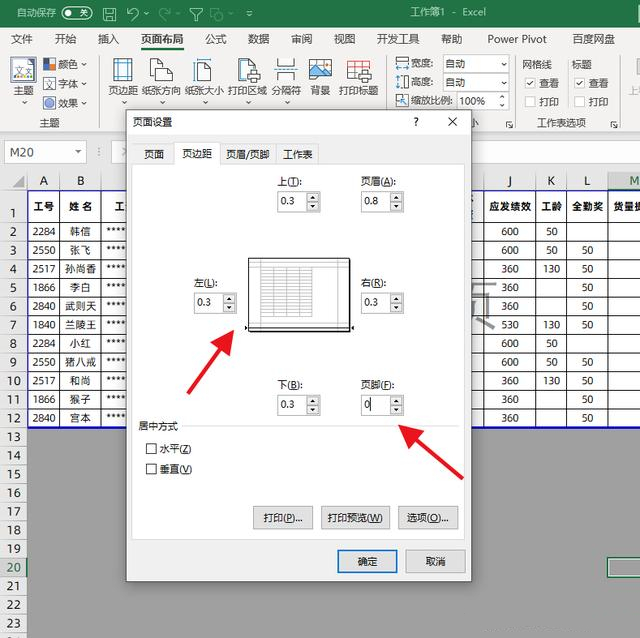
方法四:缩放
如果经过上面的2步设置你的表格依然不能打印在一张纸中,这个时候我们就只能使用缩放功能强制将表格设置为一页纸打印了。
在设置之前我们需要先使用【自动缩小字体】这个功能来根据列宽自动调整字体的大小,这么做是为了防止缩放表格后一些数据显示为#号,它的设置方法也非常的简单我们选择除了表格之外的左右数据(表头存在换行已经不能设置缩小自动填充了),然后按下快捷键【Ctrl+1】点击【对齐】勾选【自动缩小字体填充】即可设置完毕后我们按下快捷键Ctrl+P进入打印预览在左侧找到将工作表调整为一页这样的话就设置完毕了。
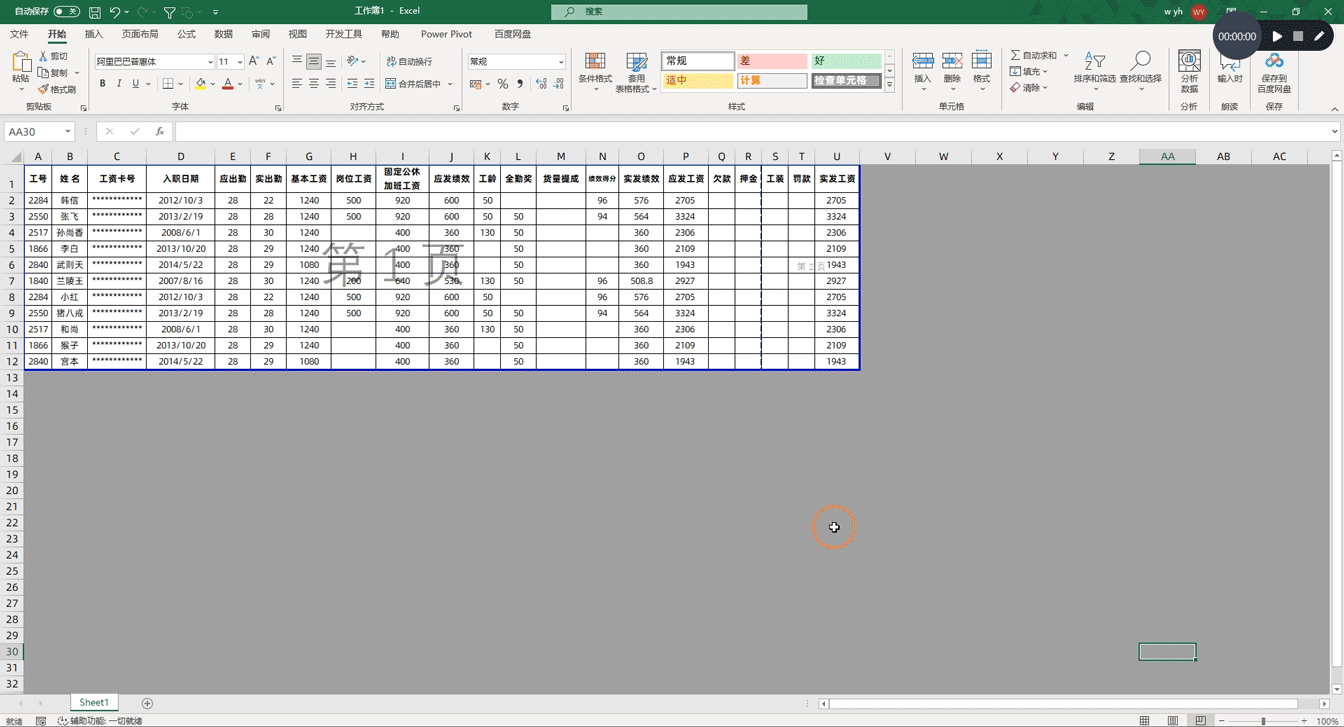
相关信息
-
-
2023/08/16
WPS如何只设置一页为横向?WPS文档将其中一页设置为横向教程 -
2023/08/13
PPT无法复制粘贴怎么办?PPT无法复制粘贴的解决方法 -
2023/08/06
Word页面颜色怎么设置白色?Word页面颜色设置白色方法
-
-
IDM怎么更改下载路径?IDM更改下载路径的方法
IDM是一款功能强大的下载管理器,它允许用户高效地下载文件。默认情况下,IDM会将文件下载到预设的文件夹中,但有时候用户可能希望更改下载路径以满足个人需求或组织文件。本文将...
2023/08/06
-
Snipaste如何设置中文?Snipaste设置中文的方法
Snipaste如何设置中文?Snipaste是一款功能丰富的截图工具,它提供了许多方便的功能和选项,此外支持多种语言设置,包括中文。如果你想将Snipaste设置为中文界面,可以按照以下步骤进...
2023/08/06
系统教程栏目
栏目热门教程
- 1 打开office显示:你的office许可证有问题,你可能是盗版软件的受害者怎么办?
- 2 百度网盘内容有违规内容无法下载怎么办?百度网盘内容有违规内容无法下载解决办法
- 3 剪映Windows电脑专业版的草稿默认保存路径在哪?
- 4 打开office提示“为什么要冒险?获取正版office”要怎么解决?
- 5 office显示:你的office许可证有问题,你可能是盗版软件的受害者怎么办?
- 6 Steam中怎么玩CSGO游戏的躲猫猫模式?steam开启CSGO躲猫猫模式方法教学
- 7 剪映Windows专业电脑版媒体丢失怎么办?
- 8 Epic平台中打不开NBA2K21没有反应怎么办?
- 9 PS网页版在线制作入口_Photoshop网页版网址
- 10 致命错误:Unhandled e0434352h Exception at 7538845dh怎么办?
人气教程排行
- 1 win10系统激活工具推荐
- 2 打开office显示:你的office许可证有问题,你可能是盗版软件的受害者怎么办?
- 3 2021索尼imx传感器天梯图 imx传感器天梯图排行榜2021
- 4 vivo手机可以安装华为鸿蒙系统吗?vivo鸿蒙系统怎么申请?
- 5 Win10 21H1值得更新吗 到底要不要升级到21H1
- 6 百度网盘内容有违规内容无法下载怎么办?百度网盘内容有违规内容无法下载解决办法
- 7 鸿蒙系统到底好不好用?鸿蒙系统的优点和缺点介绍
- 8 Win10 21H1和20H2哪个好 21H1和20H2系统详细对比
- 9 系统开机提示“please power down and connect the...”怎么办?
- 10 剪映Windows电脑专业版的草稿默认保存路径在哪?
站长推荐
热门系统下载
- 1 Windows 10 微软官方安装工具
- 2 微软 MSDN原版 Windows 7 SP1 64位专业版 ISO镜像 (Win7 64位)
- 3 微软MSDN 纯净版 Windows 10 x64 21H2 专业版 2022年4月更新
- 4 微软MSDN 纯净版 Windows 10 x64 22H2 专业版 2022年10月更新
- 5 微软 MSDN原版 Windows 7 SP1 64位旗舰版 ISO镜像 (Win7 64位)
- 6 微软 MSDN原版 Windows 7 SP1 32位专业版 ISO镜像 (Win7 32位)
- 7 微软MSDN 纯净版 Windows 10 x86 22H2 专业版 2022年10月更新
- 8 微软 MSDN原版 Windows XP SP3 32位专业版 ISO镜像
- 9 微软 MSDN原版 Windows 7 SP1 32位旗舰版 ISO镜像 (Win7 32位)
- 10 微软MSDN Windows 10 x64 20H2 2020年10月更新19042.631




